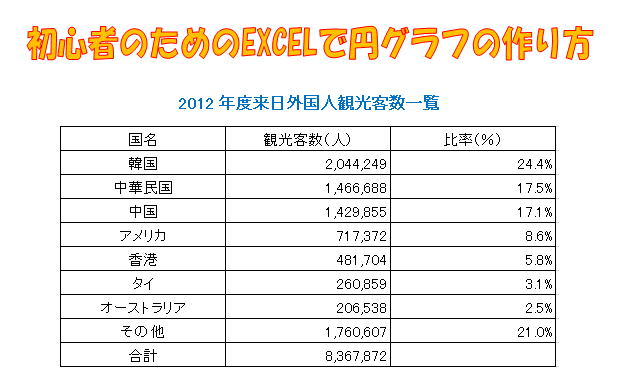
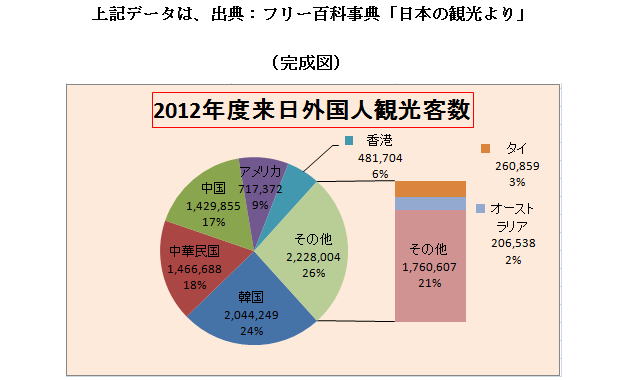
このテキストはパソコン仲間の岩崎知子様が作ったものです
EXCEL・初心者でも分かるように「図」入りで詳しく説明しています

先ずEXCELを立ち上げ「ページレイアウト」をクリック
余白(標準)・印刷の向き(縦)・サイズ(A4)に設定
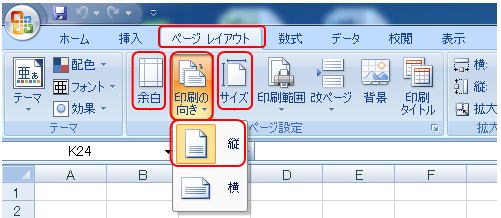
2から11までを範囲指定し、青く反転している部分内で右クリックする。
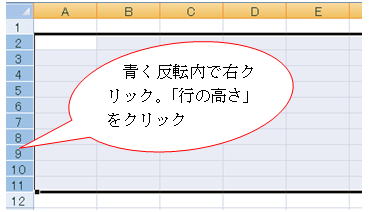
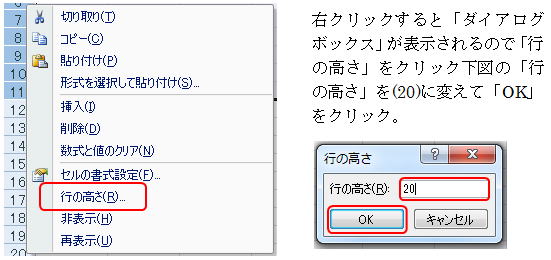
同じくBからDまでを範囲指定して、青く反転している部分内で右クリック、
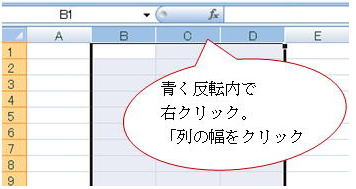
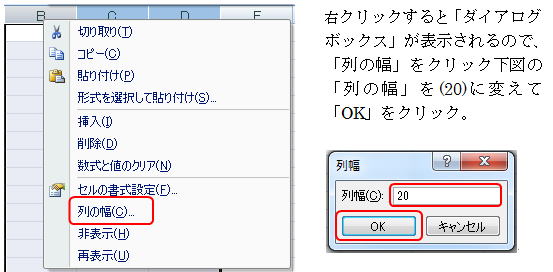
行の高さを(20)列の幅を(20)に変えたので、下図のように表が拡大された。
この中に「縦・横」の罫線を入れる。B2からD11までをマウスで斜め下にドラッグ
青く反転され範囲が指定された。この中にマウスを持って行き、右クリックする。
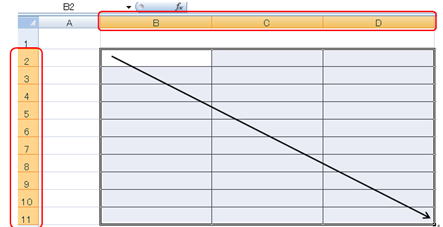
下図のダイアログボックスが表示されたので「セルの書式設定」をクリック
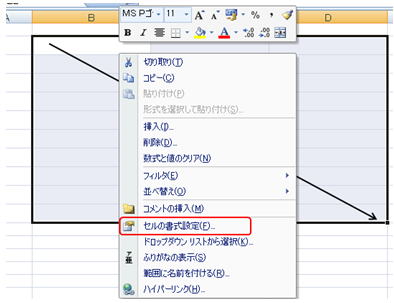
「セルの書式設定」ダイアログボックスの「罫線」をクリック
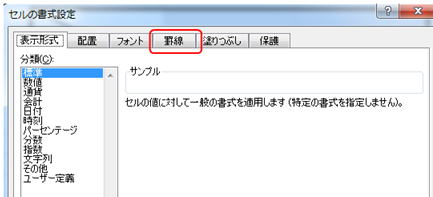
「罫線」のダイアログボックスが表示された。
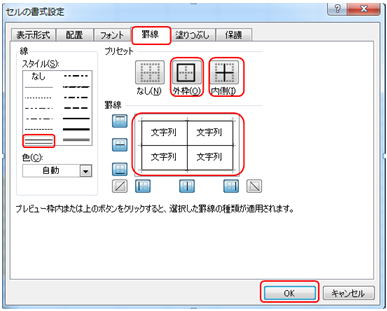
上記、赤い枠線部分をすべて選ぶと下図のように縦横の罫線が表示された。
続いて、国名・観光客数・比率を入力する。
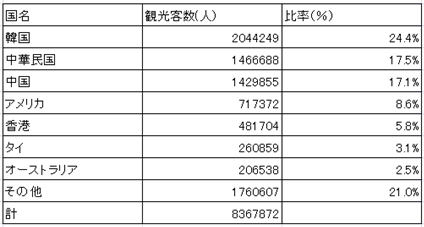
国名・観光客数を範囲指定(青く反転)「中央揃え」にする
先ず国名の縦部分すべてを範囲指定(青く反転)する。
中央揃えを選ぶと中央に配置される。
次に観光客数(人)・比率(%)を範囲指定して「中央揃え」にする
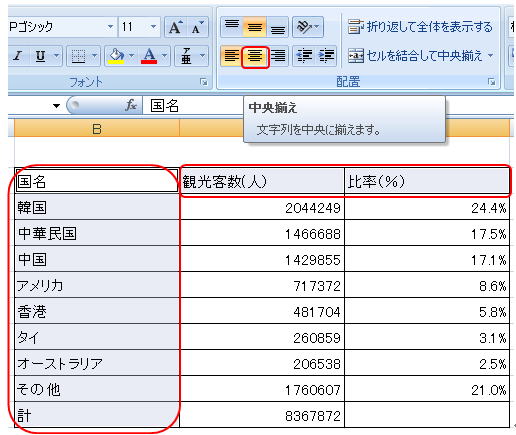
国名・観光客数・比率(%)が中央揃えになった。
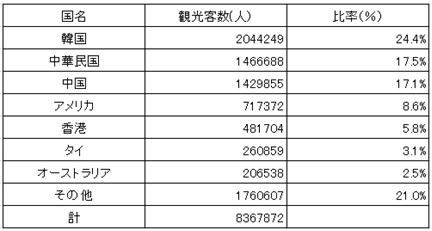
観光客数に「桁区切り」を付けて値を表示。
人数の数字を範囲指定「桁区切り」を選ぶ。
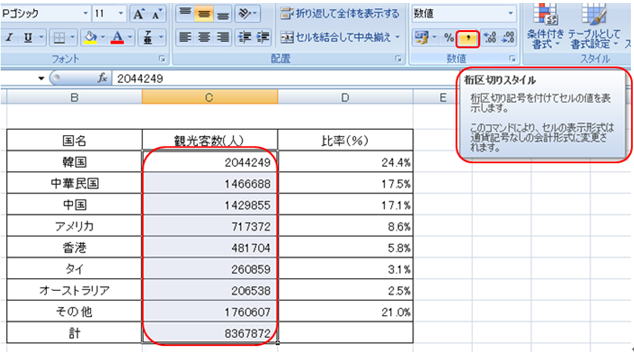
数字に桁が挿入され読みやすくなった。
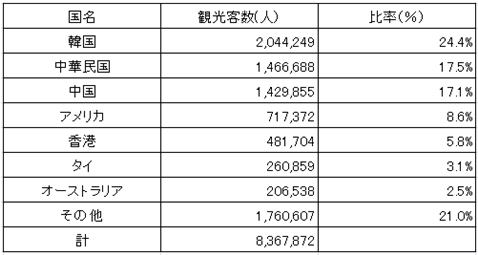
データの上にタイトルを付けたいのでB1からD1まで範囲指定、青く反転する
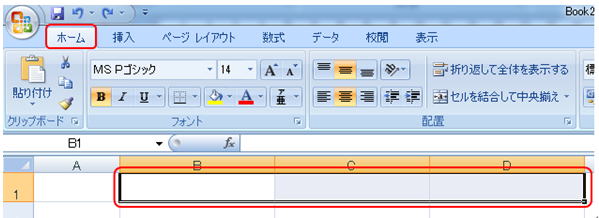
範囲指定後「セルを結合して中央揃え」にする
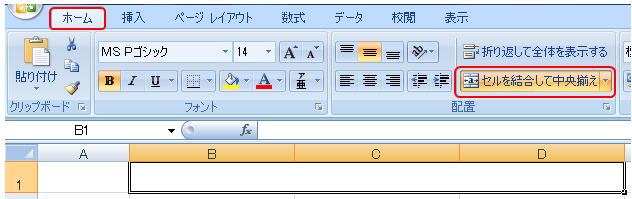
B1からD1までが、セルを結合して中央揃えになったので、
セルの中でダブルクリックしてカーソルを立て、下記の文字を入力。
2012年度来日外国人観光客数一覧 と入力
ここでは(フォント MSPゴジック フォントサイズ14 フォントの色ブルー )
表の上に(2012年度来日外国人観光客数一覧)のタイトルの入力が出来た。
B3からD10までマウスをドラッグして範囲指定(青く反転)する。
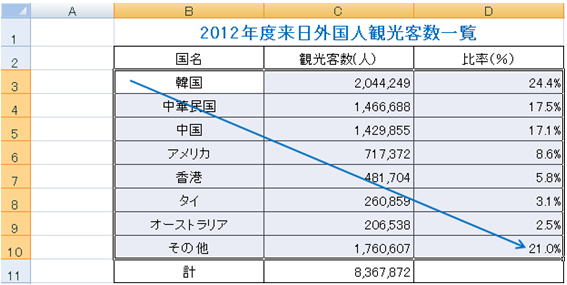
挿入をクリック。グラフグループの『円』を選び
2−D円 の上から2番目を選ぶ。
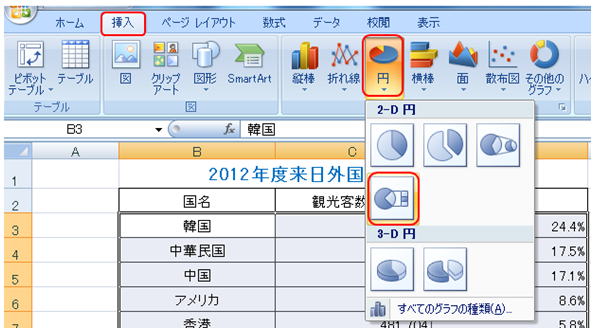
円グラフが表示された。
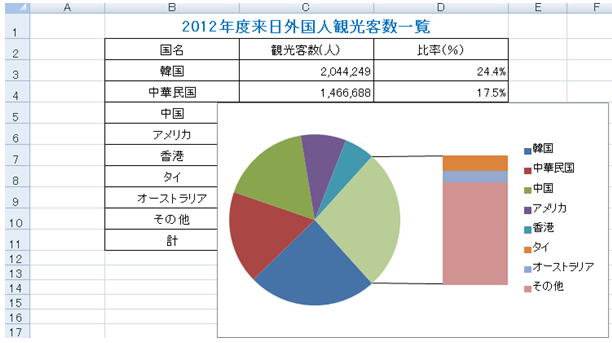
ここからの作業はすべてグラフエリアを選択しておく必要があります。
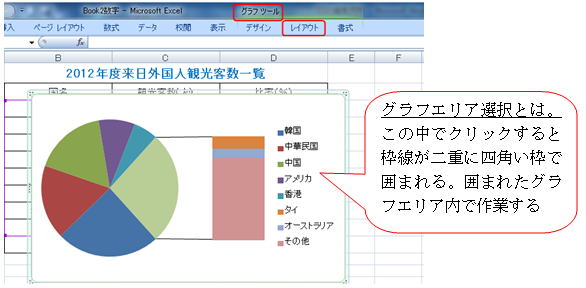
グラフエリアを選択すると、上図のようにグラフツール及びレイアウトタブが
表示される。レイアウトタブをクリックすると、グラフタイトルが
表示されるので編集していきます。
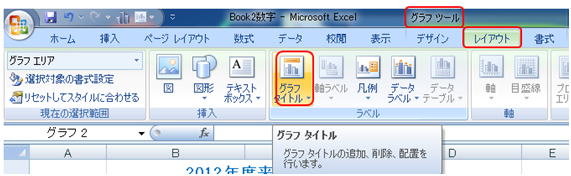
グラフタイトルをクリック 「グラフの上」を選ぶ。

グラフタイトルの枠がグラフエリアの上に表示された
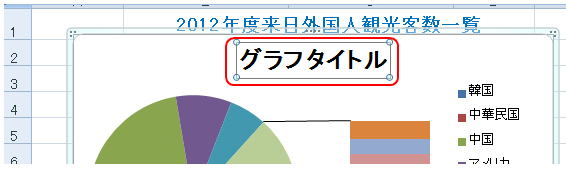
グラフタイトル枠が出来たので枠の中に「2012年度来日外国人観光客数」と入力
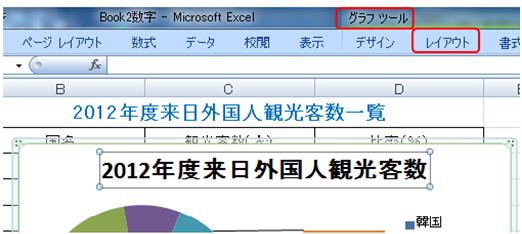
タイトルの入力が出来た。
タイトルの枠を編集していく。グラフツール・レイアウト・グラフタイトル・
その他のタイトルオプションをクリック。
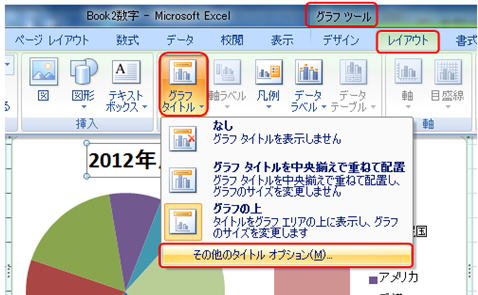
「その他のタイトルオプション」をクリックするとタイトルの四隅が囲まれて
ハンドルが付きタイトルが選ばれるので、枠の形状や、色・太さを変えて行く。
「グラフタイトルの書式設定」ダイアログボックスが表示されたので
タイトル枠を編集します。
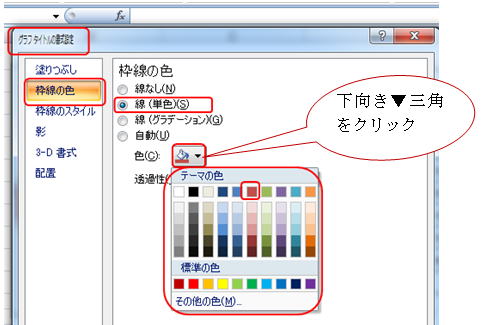
「グラフタイトルの書式設定」から「枠線の色」を選ぶ。
「枠線の色」の右側の「線(単色)」をクリックすると○マークが「青」になる。
「色」を選ぶのは、右のペンキ壺の下向き三角▼をクリックすると
「テーマの色」の{ダイアログボックス}が表れる。好みの「色」を選ぶ。
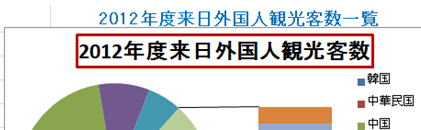
次も「グラフタイトルの書式設定で」で「枠線のスタイル」を編集する
下図の赤枠 の下向き三角▼で、好みのサイズや線の形状を設定。
ここでは「幅2pt」 「一重線」 「実線」を選んだ。
チェックが入ったら「閉じる」をクリックして次に進みます
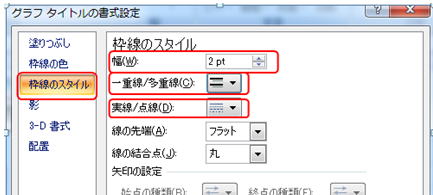
次はデータ(観光客数)を入力して行く。
データラベルの「中央」の表示を選ぶ
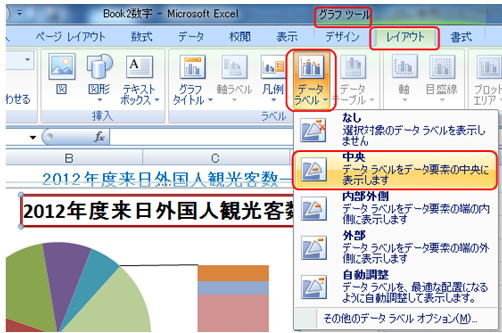
データ(観光客数のみ)がグラフ内の中央に配置された。
続いて「グラフツール」→「レイアウト」→「データテーブル」→とクリック
「下図参照」見ながら進んでください
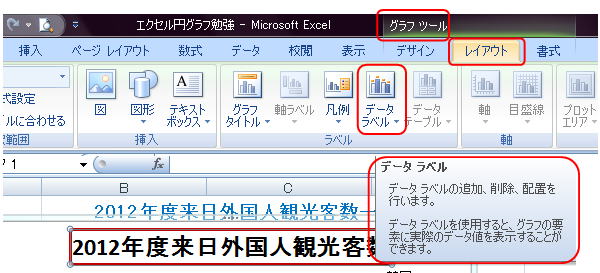
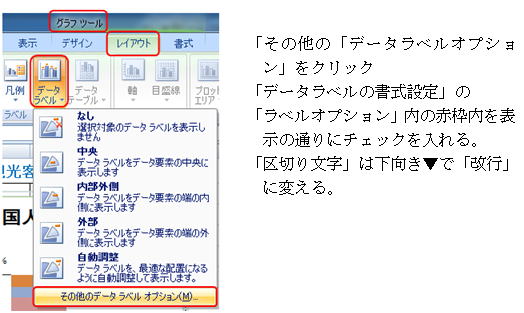
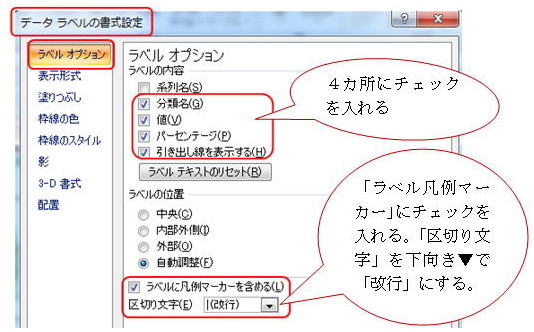
「ラベルオプション」内に「チェック」を入れ「改行」したことで
グラフにデータが表示されます。「閉じる」をクリックして次に進みます
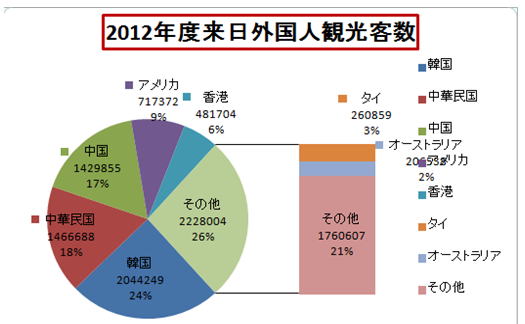
上図の右側の凡例部分(国名)を除きたいので、
凡例ダイアログボックスの「なし」を選ぶ。
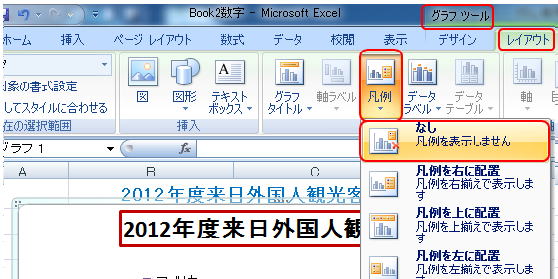
凡例を 「なし」 にして、グラフがすっきりした
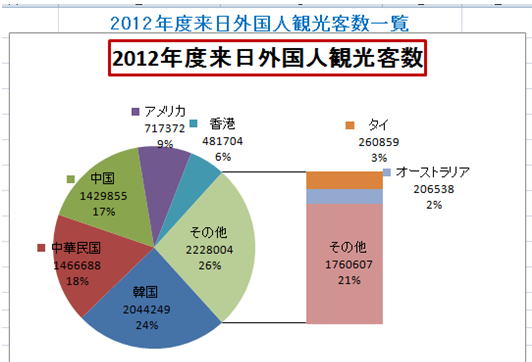
グラフ内の各国データ(国名・観光客数・%)は、マウスでグラフ内の国を
クリックするとハンドル付の四角い枠で囲まれて、自由に移動させて、
好きなように、位置調整出来ます。
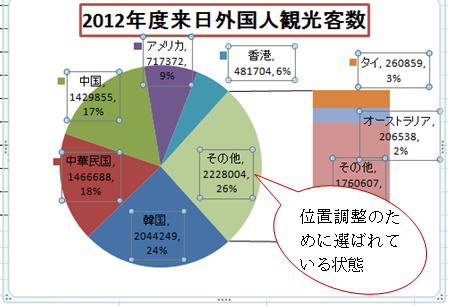
グラフの背景に色を付けます。 グラフツールの「書式」をクリック。
「図形の塗りつぶし」の下向き三角▼を選び、テーマの色から好きな色を選ぶ
背景には「薄い色」が良いと思います。ここでは薄いオレンジを選びました。
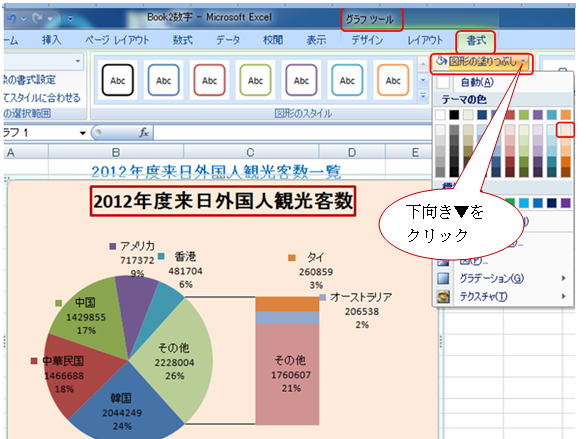
完成したグラフ全体を移動する

「みい子のひとり言」 ホームに戻る